在CAD图纸中,我们绘制好了一个图形后,可以使用CAD中的填充功能,为图形填充图案。一些墙面,地板经常会需要进行填充砖块,那么CAD怎么填充砖墙图案呢?一起来学习看看吧!
方法/步骤
第1步
打开CAD迷你画图软件后,选择一个图形。
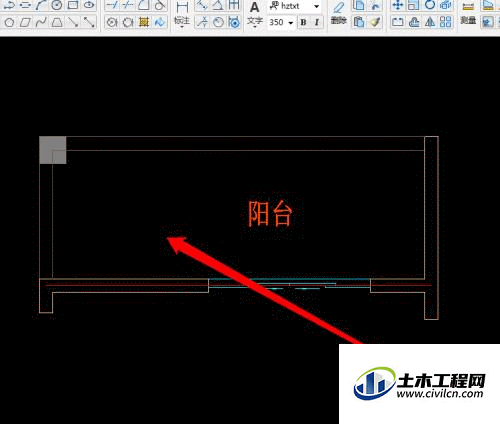
第2步
选择图形后,我们在CAD工具界面,点击填充的按钮。

第3步
点击填充的按钮后,进入填充的页面。
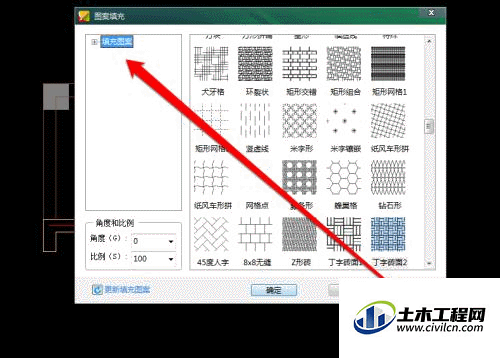
第4步
在填充的页面,选择列表填充图案。
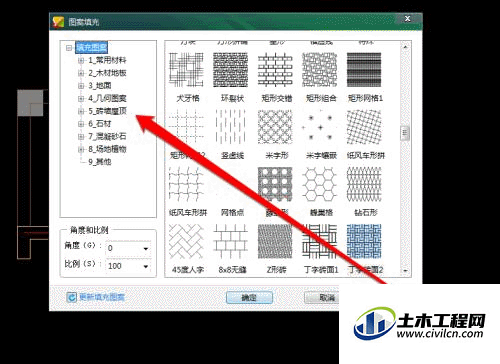
第5步
在填充图案列表中,选择砖墙和屋顶选项。
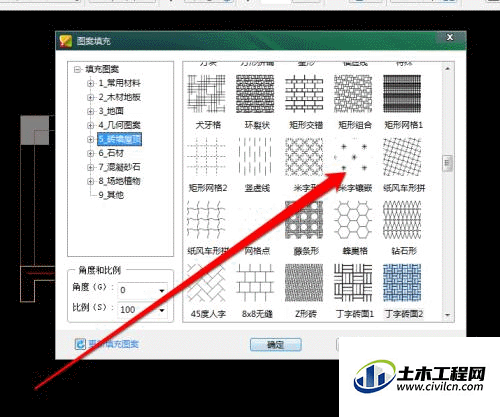
第6步
在砖墙图案页面,选择一个图案。

第7步
选择好图案后,使用鼠标进行双击图案。

第8步
然后在图形上,把四个定点进行范围勾选。
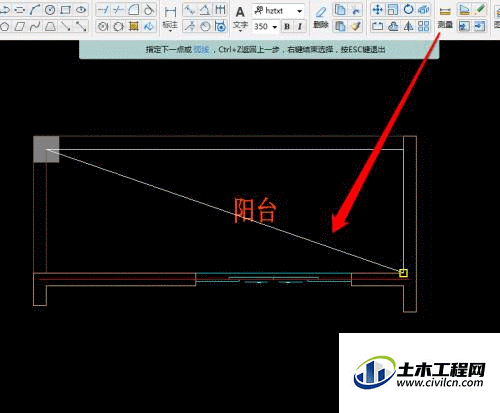
第9步
填充区域选定后,使用鼠标的右键,进行填充图案。

